Häufige Fragen zu ProjectSheet
Bekannte Probleme
❯ Warum erhalte ich in der Seitenleiste die Meldung „drive.google.com konnte keine Verbindung herstellen“?
Dies liegt daran, dass Sie mit mehreren Google-Konten angemeldet sind. In der Seitenleiste wird manchmal ein anderes Konto als in der Tabelle verwendet. Dabei handelt es sich um ein von Google bekanntes Problem . Die empfohlene Problemumgehung besteht darin, das Inkognito-Fenster des Browsers zu verwenden und sich dort anzumelden.
Klicken Sie bitte auf den Stern , um Google aufzufordern, dieses Problem zu lösen.
❯ In der Pro Version ändern sich die Daten manchmal zufällig
Manche Aktionen benötigen Zeit für die Berechnung, etwa das Einfügen neuer Aufgaben oder das Ändern von Terminen. In der Registerkarte unten auf dem Blatt sehen Sie „ Bitte warten... “, um dies anzuzeigen.
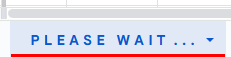
In der Pro Version gibt es eine zusätzliche Spalte namens Tage , die die Dauer einer Aufgabe enthält. Um eine Aufgabe auf ein späteres Datum zu verschieben, ändern Sie in Pro einfach das Startdatum und Pro berechnet das neue Enddatum basierend auf der Anzahl der Tage und berücksichtigt dabei Wochenenden und Feiertage. Sie müssen das Enddatum nicht selbst ändern.
❯ Was bedeuten die Berechtigungen, denen ich zustimmen muss, um ProjectSheet verwenden zu können?
Sie müssen ProjectSheet einmal autorisieren, damit es Funktionen in Google Sheets für Sie ausführen kann.
Im Einzelnen sind die erforderlichen Berechtigungen:
- Tabellen anzeigen und verwalten, in denen diese Anwendung installiert wurde
Der Zugriff auf Ihr Google Drive ist auf Tabellenkalkulationen beschränkt, die ProjectSheet verwenden. - Stellen Sie eine Verbindung zu einem externen Dienst her
ProjectSheet benötigt diese Berechtigung, um die Pro Lizenz zu überprüfen. - Lassen Sie zu, dass diese Anwendung ausgeführt wird, wenn Sie nicht anwesend sind
Mit dieser Berechtigung kann ProjectSheet auf Änderungen reagieren, die Sie in der Tabelle vornehmen, beispielsweise auf das Einfügen von Spalten. - Zeigen Sie Webinhalte von Drittanbietern in Eingabeaufforderungen und Seitenleisten in Google-Anwendungen an und führen Sie sie aus
ProjectSheet ist ein reguläres Add-on, das Code ausführt und Einstellungen mit jeder Tabellenkalkulation speichert.
❯ Warum kann ich die Seitenleiste nicht erneut öffnen und nur ein neues Projekt starten?
Dies geschieht normalerweise, wenn das Tabellenlayout geändert wurde und vom ProjectSheet Add-on nicht mehr erkannt wird.
Bitte überprüfen Sie die Vor- und Nachteile beim Anpassen einer ProjectSheet Tabelle.
❯ Wie entferne ich die Registerkarten „Aufgabenplan“ und „Ressource“ aus meiner Tabelle? Sie fügen automatisch wieder hinzu, wenn ich wieder öffne!
ProjectSheet erstellt die Registerkarten (neu), wenn sie nicht vorhanden sind. Sie können dies verhindern, indem Sie das ProjectSheet Add-on für diese Tabelle deaktivieren. Gehen Sie dazu zum Menü Erweiterungen > Add-ons > Add-ons verwalten... Wählen Sie die drei Punkte bei ProjectSheet aus und deaktivieren Sie „In diesem Dokument verwenden“. Siehe auch Google-Hilfe .
Nachdem Sie dies getan haben, können Sie die Registerkarten löschen, ohne sie neu erstellen zu müssen.
Wenn das oben Genannte nicht funktioniert, liegt möglicherweise ein Problem daran, dass Google Mitte 2019 den Marktplatz geändert hat, auf dem Sie das Add-on erworben haben. Diese Zwischenposition lässt sich wie folgt auflösen:
- Installieren Sie das ProjectSheet-Add-on vom Google Workspace Marketplace
- Entfernen Sie es dann mit „Apps verwalten“.
- Öffnen Sie abschließend die Tabelle und entfernen Sie das Add-on erneut.
Einschränkungen
❯ Funktioniert „Rückgängig“ (Strg+Z) in ProjectSheet?
Das ist zwar der Fall, aber nur in sehr begrenztem Umfang. Eine ProjectSheet-Funktion führt viele Tabellenkalkulationsfunktionen aus, die alle separat rückgängig gemacht werden müssen. Nur Funktionen, die ProjectSheet nicht betreffen, können mit einem Klick rückgängig gemacht werden. Beispiele sind Farbe und Layout.
Alternativ zum Rückgängigmachen können Sie eine frühere Version wiederherstellen. Gehen Sie im Menü „Datei“ zu Versionsverlauf > Versionsverlauf anzeigen, wählen Sie die gewünschte Version aus und klicken Sie auf die grüne Schaltfläche „Diese Version wiederherstellen“ .
❯ Kann ich ProjectSheet zu einer vorhandenen Tabelle hinzufügen?
Das Hinzufügen ProjectSheet zu einer vorhandenen Tabelle wird verhindert und Sie werden aufgefordert, eine neue Tabelle zu erstellen. Wenn Sie dies tun, können Sie die ProjectSheet Arbeitsblätter aus der neuen Tabelle in die vorhandene Tabelle kopieren. Sie können jetzt das ProjectSheet Add-on in der vorhandenen Tabelle verwenden.
Ein Arbeitsblatt kann über das Menü auf der Registerkarte des Arbeitsblatts in ein anderes Arbeitsblatt kopiert werden.
❯ Ist es möglich, jede Ressource in ihrer eigenen Farbe einzufärben und dann den Gantt-Balken mit der Farbe dieser Ressource einzufärben?
Einer Aufgabe können mehr als eine Ressource zugewiesen sein, was die Auswahl der Farbe erschwert.
Sie können jedem Gantt-Balken eine Farbe Ihrer Wahl geben. Dies ist möglich, indem Sie der Aufgabenbeschreibungszelle eine Hintergrundfarbe geben, die von ProjectSheet in die Leiste kopiert wird, nachdem Sie auf die Schaltfläche „Aktualisieren“ unten in der Seitenleiste klicken.
Sie können auch die bedingte Formatierung von Google Sheet verwenden, um Ressourcenzellen bei jeder Aufgabe einzufärben.
❯ Wenn ich das ProjectSheet Pro Add-in auf ein Dokument anwende, können andere, mit denen ich es teile, es auch bearbeiten?
Ohne eine ProjectSheet Pro Lizenz können Sie einen freigegebenen ProjectSheet Pro Zeitplan nur mit den Standardfunktionen bearbeiten und Nicht- Pro Spalten werden automatisch durchgestrichen. Ein Nicht- Pro Benutzer muss wissen, was er in einem freigegebenen Pro-Zeitplan bearbeiten kann und was nicht, um eine Wirkung zu erzielen, was zu Verwirrung führen kann.
Das Teilen zur Ansicht ist in jedem Fall sicher, um Verwirrung zu vermeiden. Für die Anzeige der freigegebenen Tabellenkalkulation ist die Installation von ProjectSheet nicht erforderlich. Das Teilen zum Bearbeiten ist sicher, solange Sie es mit Benutzern teilen, die ebenfalls über eine Pro Lizenz verfügen, beispielsweise im Rahmen einer Pro for Domain Lizenz.
Tipps
❯ Kann die Projektlaufzeit mehr als 3 Monate betragen?
Ja, die Zeitskala des Gantt-Diagramms ist unabhängig von der Projektdauer: Die Aufgabentabelle enthält die Start- und Endtermine pro Aufgabe und das Gantt-Diagramm zeigt die Aufgaben innerhalb der Zeitskala als Balken an. Die Projektplanung kann daher außerhalb des Gantt-Diagramms liegen.
Ändern Sie das Gantt-Diagramm nicht in der Tabelle selbst. In den Seitenleisteneinstellungen unter der Zeitskala des Gantt-Diagramms können Sie das Startdatum und die Zeitskaleneinheit festlegen. Durch Ändern des Startdatums können Sie durch das Gantt-Diagramm scrollen. Standardmäßig zeigt das Gantt-Diagramm 3 Monate (13 Wochen) Projektplanung mit einem Tag pro Zelle.
Das Ändern der Zeitskaleneinheit ist in ProjectSheet Pro möglich. Die Zeitskaleneinheit, ausgedrückt in Zeit pro Periode, bestimmt die Gesamtzeitspanne der Zeitskala. Oben in der Liste der Zeitskaleneinheiten befindet sich die Funktion „Gesamtes Projekt anzeigen“, um das gesamte Projekt im Gantt-Diagramm anzuzeigen. Durch die Erhöhung der Zeitskaleneinheit sinkt die Genauigkeit auf mehrere Tage pro Spalte, da die Anzahl der Spalten gleich bleibt.
❯ Wie kann ich die Seitenleiste wieder anzeigen, nachdem ich sie geschlossen habe?
Sie können die Seitenleiste erneut öffnen, indem Sie zum Menü Erweiterungen > ProjectSheet > Seitenleiste öffnen gehen.
❯ Wie kann ich eine Vorlage verwenden, um wiederholt einen neuen Zeitplan zu starten?
Fügen Sie ProjectSheet zu einer leeren Google-Tabelle hinzu, um es als Vorlage zu verwenden.
Sie können Vorlagenaufgaben, Ressourcen ( Pro ) oder Feiertage ( Pro ) hinzufügen.
Sie können auch eigene Blätter hinzufügen.
Starten Sie ein neues Projekt, indem Sie diese Vorlage über das Menü Datei > Kopie erstellen... kopieren.
Die Kopie kann für das neue Projekt verwendet werden.
❯ Aktuelle Arbeitszeit in Pro anzeigen
Die Pro Version legt Start- und Enddatum in Kombination mit der Uhrzeit fest, im Gegensatz zur reinen Datumseinstellung wie in der kostenlosen Version. Sie können die Uhrzeit einer Datumszelle in der Bearbeitungsleiste der Tabelle sehen. Die Zeit basiert auf 24 Stunden für einen ganzen Arbeitstag, um mit dezimalen Aufgabendauertagen arbeiten zu können. Zur Umrechnung in Ihre eigene Arbeitszeit pro Tag fügen Sie eine Spalte ein, die die tatsächliche Arbeitszeit pro Start- und Endspalte enthält. In diesen Spalten fügen Sie Zellformeln hinzu, um den Zeitteil zu erhalten und die Zeitumrechnung durchzuführen:
=start_time/24 + MOD(<Referenz auf die Zelle in der Spalte „Datum+Uhrzeit“ in derselben Aufgabenzeile>; 1)/24*working_hours_per_day
Formatieren Sie die eingefügten Spalten am besten als Uhrzeit und behalten Sie die Formatierung der ursprünglichen Spalte als Datum bei.
Siehe Beispiel unten für start_time=6 undworking_hours_per_day=10.

Hier können Sie lesen, was Sie in einer ProjectSheet Tabelle anpassen können und was nicht .
❯ Teilen Sie bestimmte Teile des Zeitplans
Mit den folgenden Schritten können Sie einen Schnappschuss des Zeitplans erstellen und einen Link dazu freigeben:
- Blenden Sie die Spalten und/oder Zeilen aus, die Sie nicht anzeigen möchten.
- Gehen Sie zum Menü Datei > Im Web veröffentlichen .
- Deaktivieren Sie „Automatisch erneut veröffentlichen, wenn Änderungen vorgenommen werden“.
- Um Änderungen zu veröffentlichen, stoppen Sie zunächst die Veröffentlichung und starten Sie sie dann erneut.
- Geben Sie Ihrem Kunden die veröffentlichte eindeutige URL weiter, siehe auch https://support.google.com/docs/answer/183965 .
Lizenz
❯ Wie aktiviere ich die Pro Lizenz nach der Zahlung?
Erst nach der Freischaltung stehen die Pro Funktionen, auch mit Erweiterung, zur Verfügung. Dies gilt auch für jedes Konto in einer Domänenlizenz. Durch Klicken in der Seitenleiste von ProjectSheet auf Pro info wird „ Pro “ zum Titel der Seitenleiste hinzugefügt.
Stellen Sie sicher, dass Sie die Aktivierung mit demselben Konto durchführen, das Sie beim Kauf verwendet haben und das auf der Rechnung angegeben ist. Die Aktivierung muss nur einmal pro Lizenzzeitraum erfolgen.
Wenn Sie nach der Aktivierung erneut auf Pro info klicken, wird das Enddatum des Lizenzzeitraums angezeigt.
❯ Warum erhalte ich durchgestrichene Spalten, nachdem ich die Lizenz aktiviert habe?
Mit ProjectSheet Pro werden Pro-spezifische Spalten hinzugefügt. Ohne eine gültige Pro-Lizenz können diese Säulen später durchgestrichen werden. Dies kann der Fall sein, wenn Ihre Lizenz abgelaufen ist oder eine neue Lizenz noch nicht aktiviert wurde.
Möglicherweise erhalten Sie auch durchgestrichene Spalten, wenn die Tabelle zur Bearbeitung mit einem Konto freigegeben wurde, das über keine (aktivierte) Pro-Lizenz verfügt. Sobald dieses andere Konto die Tabelle öffnet, erscheint die durchgestrichene Markierung. Durch die Freigabe zur Ansicht wird dieser Effekt nicht erzielt.
❯ Wie kann jemand anderes Ihren Führerschein bezahlen?
Bestellen Sie die Lizenz selbst in ProjectSheet , um sicherzustellen, dass die Lizenz für Ihr Google-Konto gilt. Sobald Sie mit der Maus auf den Button „PayPal Mit PayPal kaufen“ gelangen, kopieren Sie mit Rechtsklick/b> den Link aus dem Kontextmenü. Sie senden den Link an die Person, die mit ihrem PayPal-Konto bezahlen soll. Nach der Zahlung aktivieren/verlängern Sie die Lizenz, indem Sie in der Seitenleiste auf Pro info klicken.
Hinweis: Verwenden Sie nicht den Link der Seite, die Sie erhalten, wenn Sie mit der linken Maustaste auf „Mit PayPal kaufen“ klicken.
❯ Kann ich eine Lizenz auf ein anderes Konto übertragen?
Sie haben über ProjectSheet und PayPal automatisch eine Lizenz für ein bestimmtes Konto gekauft, wie auf der Rechnung angegeben. Es gibt zwei Möglichkeiten der Übertragung, jede mit ihrem eigenen Verfahren und ihren eigenen Bedingungen:
Zeit für ein neues Konto
Sie kaufen eine neue Lizenz für ein Jahr für das neue Konto, indem Sie sich mit dem neuen Konto bei ProjectSheet anmelden. Nachdem Sie die Lizenz selbst aktiviert haben, indem Sie in der Seitenleiste rechts erneut auf Pro info klicken, geht es sofort los. Senden Sie eine Übertragungsanfrage mit Kontakt mit den E-Mail-Adressen des alten und neuen Kontos und zur Überprüfung der PayPal-Transaktions-IDs der alten und neuen Lizenz. Die verbleibende Zeit der alten Lizenz wird dann zur neuen Lizenz addiert und die alte Lizenz wird gelöscht.
Account wechseln
Aufgrund der manuellen Aktion kann diese Übertragung nur einmal und nur im ersten Monat der Lizenz durchgeführt werden. Starten Sie eine ProjectSheet Testversion mit dem neuen Google-Konto, um das Konto zu überprüfen. Senden Sie dann per Kontakt eine Übertragungsanfrage unter Angabe der E-Mail-Adressen des alten und neuen Kontos und zur Überprüfung der PayPal-Transaktions-ID der Lizenz. Das Ablaufdatum der Lizenz bleibt gleich.
❯ Kann ich eine Einzellizenz in eine Domänenlizenz übertragen?
Ja, wenn die Einzellizenz dieselbe Domäne wie die Domänenlizenz hat, kann die verbleibende Zeit des Einzelkontos anteilig zur Domänenlizenz hinzugefügt werden. Pro rato bedeutet, dass die verbleibende Zeit geteilt durch 5 zur Zeit der Domain-Lizenz addiert wird. Der Faktor 5 ist der Preisunterschied zwischen einer Einzellizenz und einer Domainlizenz.
Der Kauf der Domain erfolgt in ProjectSheet , während Sie mit dem Konto angemeldet sind, das Sie übertragen möchten. Klicken Sie in der Seitenleiste auf Pro info und im nächsten Bildschirm auf Kaufen . Wählen Sie dann die Domain-Option und zahlen Sie mit PayPal.
Kontaktieren Sie uns nach dem Kauf der Domain-Lizenz, damit die verbleibende Zeit manuell zur Domain-Lizenz hinzugefügt werden kann, wovon Sie eine Bestätigung erhalten.


